有时候,我们出于工作或学习需要,需要将多个不同 PDF 文档合并成一个。这些 PDF 文档的页面尺寸往往有所差异,有的内容少、空白多,有的内容多、留白少,要整合这些尺寸不同的文档,就需要先进行 PDF 裁剪。分享三个我常用的 PDF 裁剪方法,一起轻松拿捏 PDF 裁剪技巧!
1、PDFdo.com
这是一个 PDF 在线处理工具,只要在浏览器输入 PDFdo.com 就能跳转,它可以协助我们进行 PDF 裁剪。除了 PDF 裁剪之外,PDFdo 还有合并、提取等功能。如果你总是处于网络良好的环境中,而且需要裁剪的 PDF 文档页面统一,那么 PDFdo 就很适合你。
【优点】
(1)简单方便,无需下载软件;
(2)提供页面剪切、修剪页面两种 PDF 裁剪方法。
【缺点】
(1)有广告;
(2)没有预览功能,要先下载裁剪后的文档,才能看到裁剪后的结果。
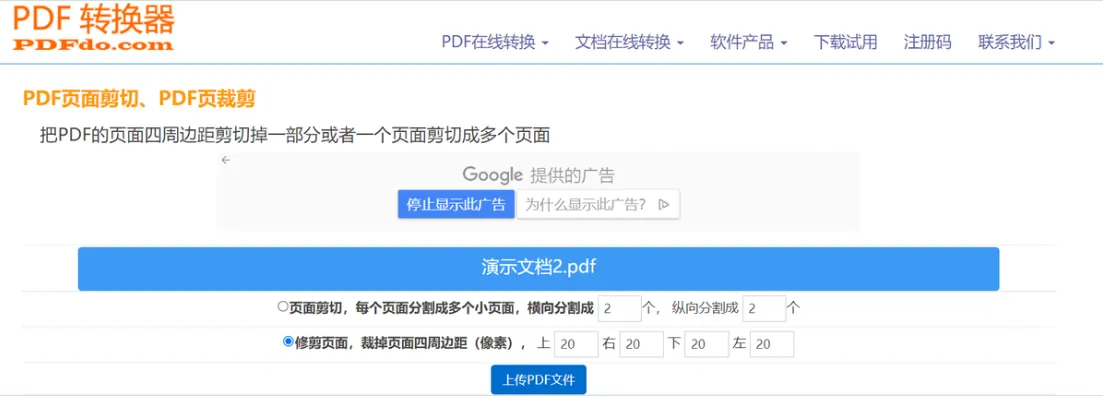
2、UPDF 多功能编辑器
这是一个功能完善的 PDF 编辑器,页面简洁、操作简单,是我私藏的宝藏软件。裁剪是 UPDF众多功能中的一个。在 UPDF 中,你可以选择单页裁剪或多页裁剪,后者尤其适合需要裁剪整个文档的情况。除了裁剪之外,UPDF 还能帮助我们完成注释、页面组织、转换格式等需求。
【优点】
(1)软件运行稳定,打开大体积 PDF 文档也很丝滑;
(2)提供两种裁剪操作方式,可以通过拖动裁剪框完成,或通过调整页面边距和页面大小完成;
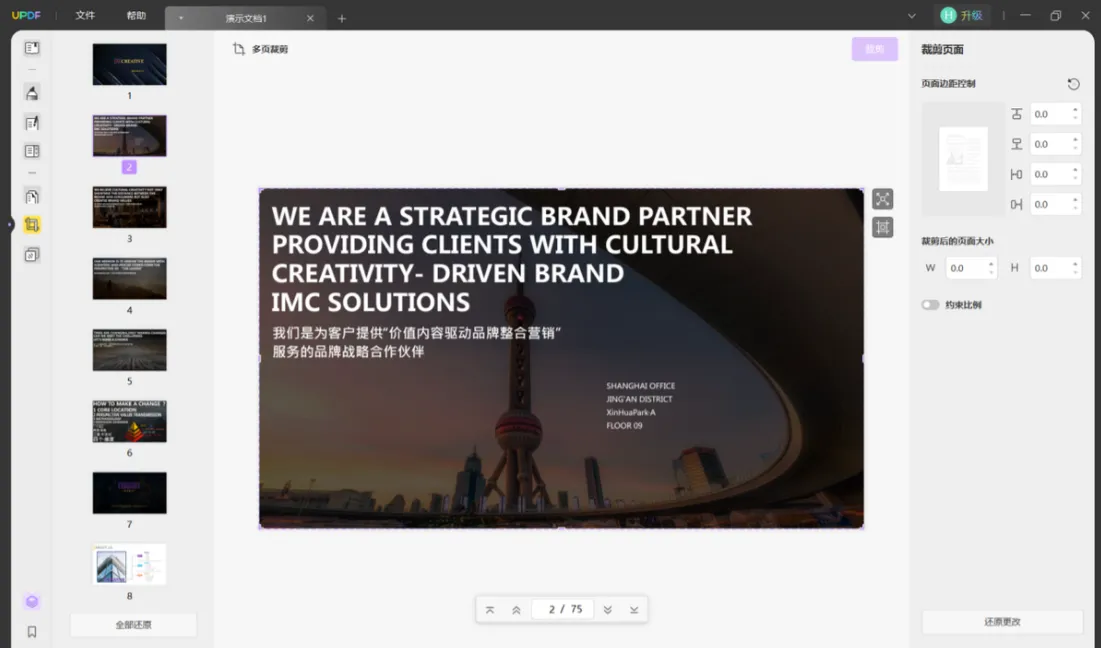
(3)可选择多页裁剪,有页面范围、奇偶页数、裁剪操作方式等参数能够自由设置。
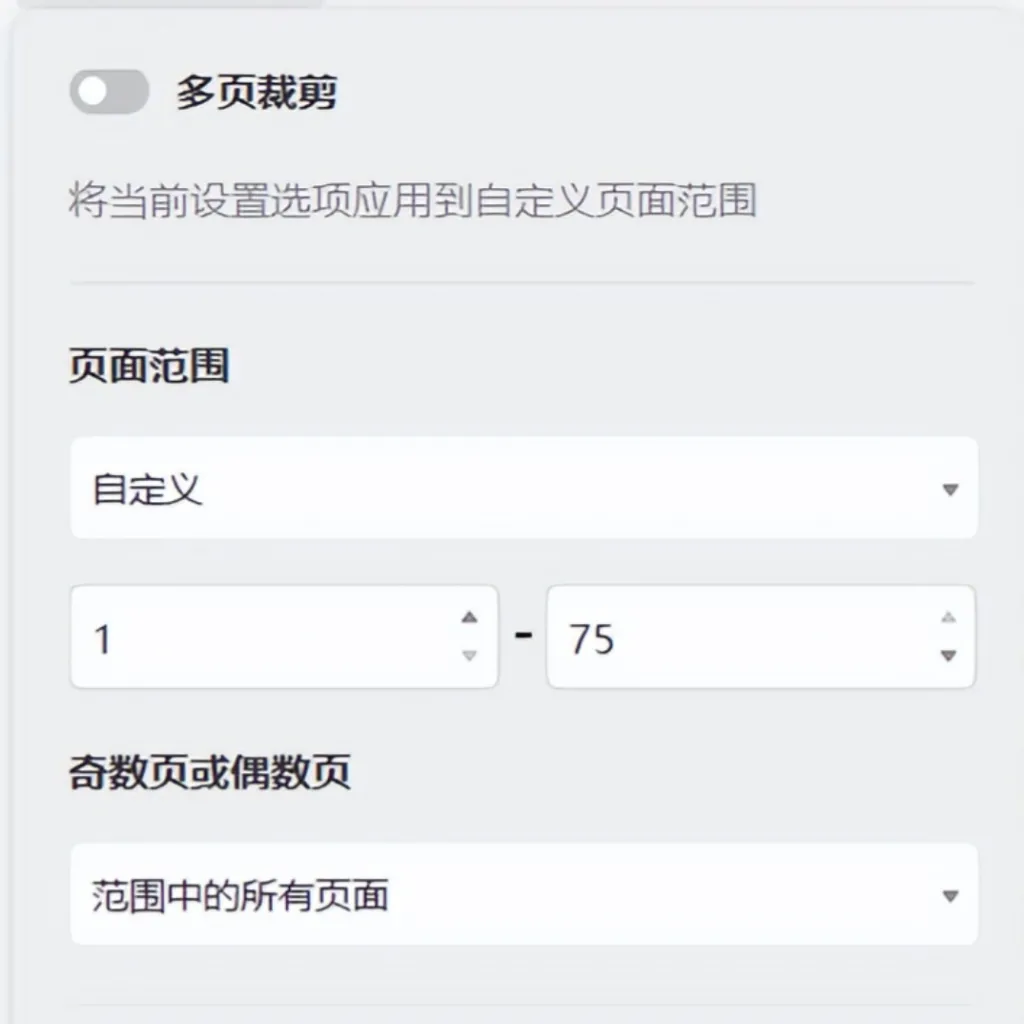
【缺点】
(1)需要下载软件。
3、画图
先用截图键 PrintScreen 或微信带的截图功能截取 PDF 页面,再用系统自带的画图软件进行截取或调整。如果你只需要采用 PDF 中的图片,这个方法就很方便。但如果还要进行后续操作,就需要使用其他软件配合。
【优点】
1、无需下载软件;
2、操作简单。
【缺点】
1、过程比较繁琐,若需将图片再转换回 PDF 格式,必须借用其他工具;
2、无法进行批量 PDF 裁剪。
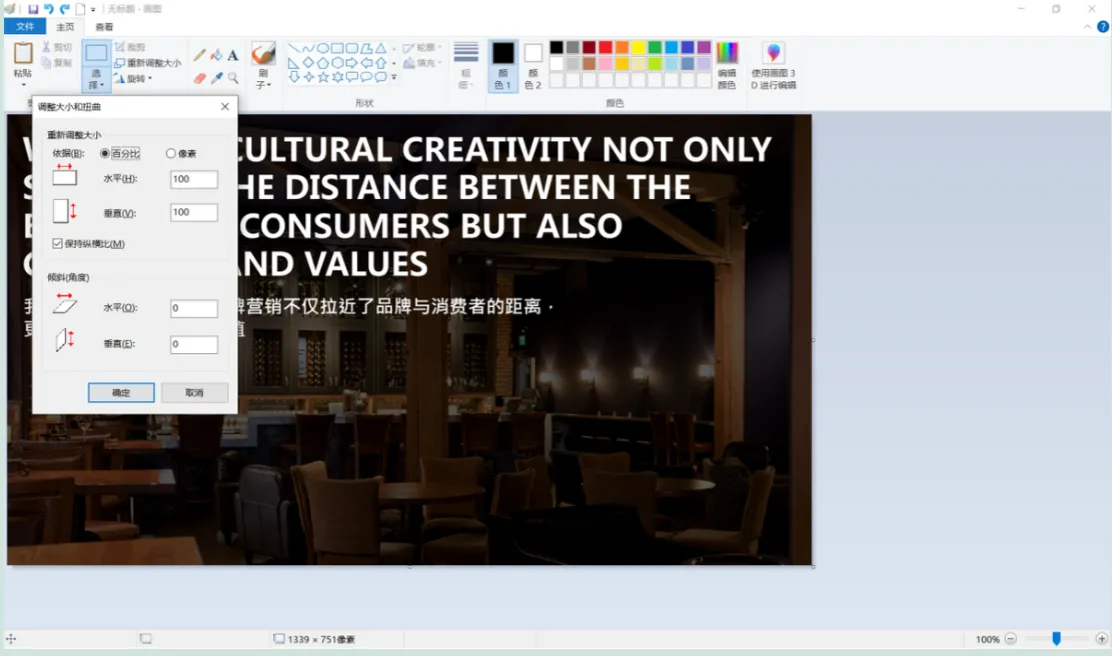
结论
PDF 裁剪,是我们经常要用到的功能。选择一个专业软件来完成这件事,能够大大提升效率,也能降低 PDF 裁剪的操作难度。像我这种经常要整合 PDF 文档的打工人,就偏爱像 UPDF 这样的文档编辑器。从打开到裁剪,再进行后续文档编辑,UPDF 能够提供“一条龙服务”,无需跨软件完成需求。快快 Get 上面这三个方法,一起轻松处理 PDF~
 UPDF
UPDF Windows 版
Windows 版 Mac 版
Mac 版 iOS 版
iOS 版 安卓版
安卓版 AI 网页版
AI 网页版 AI 助手
AI 助手 编辑 PDF
编辑 PDF 注释 PDF
注释 PDF 阅读 PDF
阅读 PDF  UPDF Cloud
UPDF Cloud 格式转换
格式转换 OCR 识别
OCR 识别 压缩 PDF
压缩 PDF 页面管理
页面管理 表单与签名
表单与签名 发票助手
发票助手 文档安全
文档安全 批量处理
批量处理 企业解决方案
企业解决方案 企业版价格
企业版价格 企业指南
企业指南 渠道合作
渠道合作 信创版
信创版 金融
金融 制造
制造 医疗
医疗 教育
教育 保险
保险 法律
法律 常见问题
常见问题 联系我们
联系我们 用户指南
用户指南 产品动态
产品动态 新闻中心
新闻中心 技术参数
技术参数 关于我们
关于我们 更新日志
更新日志








